Jak přidat štítky do bublinového grafu v aplikaci Excel?
Když rychle vytvoříte bublinový graf v aplikaci Excel, bude mít graf jednu řadu a bubliny v bublinovém grafu mohou být vyplněny stejnou barvou, jak je znázorněno na následujícím snímku obrazovky, což ztěžuje jejich rozlišení v aplikaci Excel. Pokud ale k bublinám přidáte štítky se jmény, snadno se k nim dostanete.

Přidejte štítky do bublinového grafu
 Přidejte štítky do bublinového grafu
Přidejte štítky do bublinového grafu
Chcete-li do bublin přidat štítky se jménem, musíte štítky nejprve zobrazit.
1. Klikněte pravým tlačítkem na libovolnou bublinu a vyberte Přidejte datové štítky z kontextového menu.

2. Poté klikněte na jeden štítek a dalším kliknutím na něj pouze vyberte. Viz snímek obrazovky:

3. Potom zadejte = do Formule bar, a poté vyberte buňku relativního názvu, který potřebujete, a stiskněte vstoupit klíč. Viz snímek obrazovky:

4. lis vstoupit. Můžete vidět, že štítek se změnil, aby zobrazoval název.
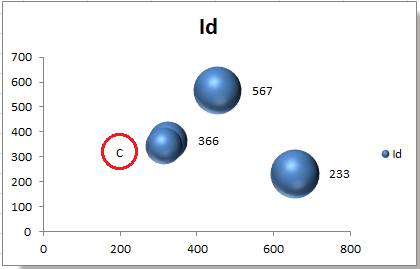
Poznámka: Můžete také podle potřeby psát text přímo do textového pole po výběru štítku.
5. Opakováním změňte ostatní štítky. Bublinový graf se zobrazí níže:
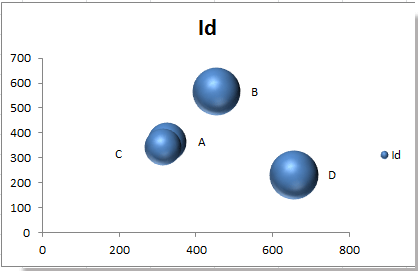
Relativní články:
- Vytvořte bublinový graf v aplikaci Excel?
- Vytvořte bublinový graf s více sériemi
- Změňte velikost bubliny v bublinovém grafu
Nejlepší nástroje pro produktivitu v kanceláři
Rozšiřte své dovednosti Excel pomocí Kutools pro Excel a zažijte efektivitu jako nikdy předtím. Kutools for Excel nabízí více než 300 pokročilých funkcí pro zvýšení produktivity a úsporu času. Kliknutím sem získáte funkci, kterou nejvíce potřebujete...

Office Tab přináší do Office rozhraní s kartami a usnadňuje vám práci
- Povolte úpravy a čtení na kartách ve Wordu, Excelu, PowerPointu, Publisher, Access, Visio a Project.
- Otevřete a vytvořte více dokumentů na nových kartách ve stejném okně, nikoli v nových oknech.
- Zvyšuje vaši produktivitu o 50%a snižuje stovky kliknutí myší každý den!

